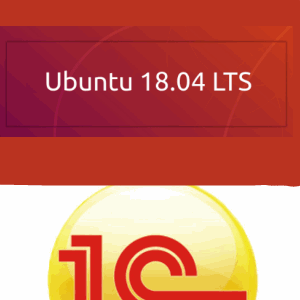Решил опубликовать еще одну статью на тему Linux и 1С.
На этот раз мы установим нашу 1С на linux Ubuntu 18.04 LTS Desktop (amd64), клиент к слову у нас также будет 64 разрядным (используем пакеты — amd64 ).
Установка на самом деле очень проста, но требует от новичка определенных навыков работы в терминале.
Конечно, данная тема также подымается и на курсе: Администратор 1С!
Собственно по этой причине публикую пошаговый “мануал” по установке 1С на Linux.
Скачиваем необходимые deb пакеты на сайте поддержки пользователей:
https://users.v8.1c.ru/distribution
По-прежнему для установки клиента нужен и «Сервер 1С», скачиваем пакеты и для клиента и сервера!
Распакуем пакеты по отдельным директориям (сервер 1С отдельно, клиент 1С отдельно).
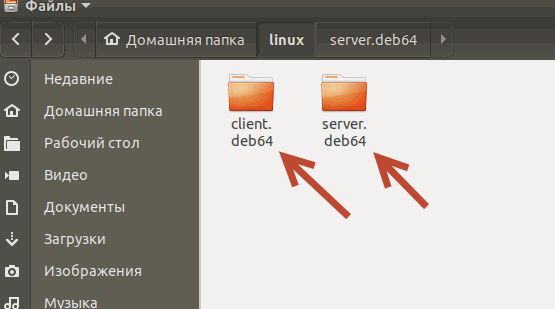
У меня получилось два каталога с именами: «client.deb64» и сервер 1С «server.deb64».
Всего у нас 4 клиентских пакета и 6 серверных.
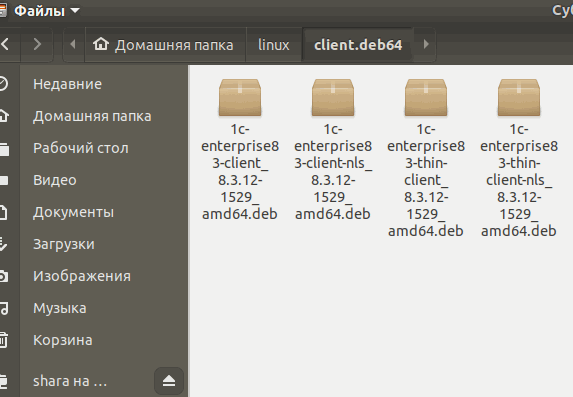
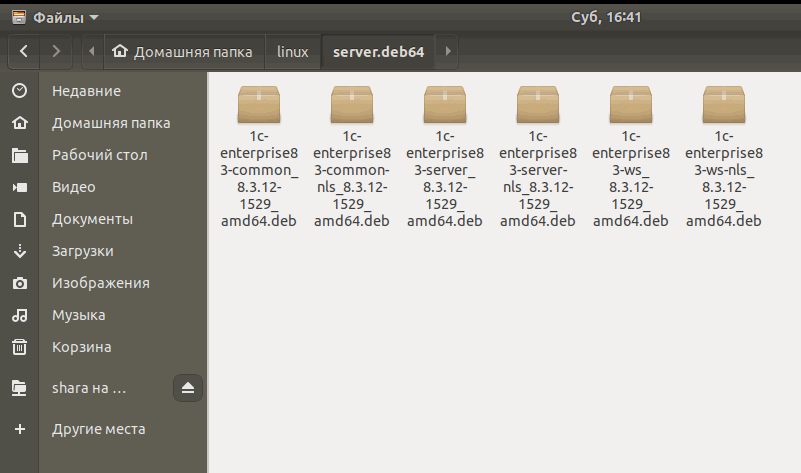
Также следует учесть что пакеты «nls» имеют дополнительные языковые ресурсы и не являются обязательными к установке, здесь выбор за Вами.
Я предпочитаю устанавливать все пакеты, так как вреда в любом случаи от этого не будет.
Но прежде чем мы приступим к установке 1С на Linux Ubuntu, последний стоит обновить.
Выполним sudo apt update затем sudo apt upgrade и перезагрузка.
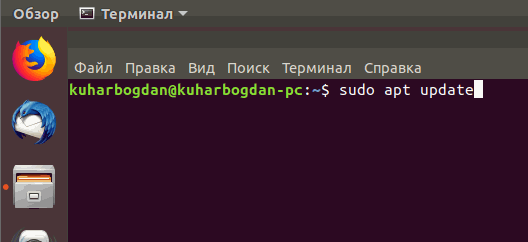
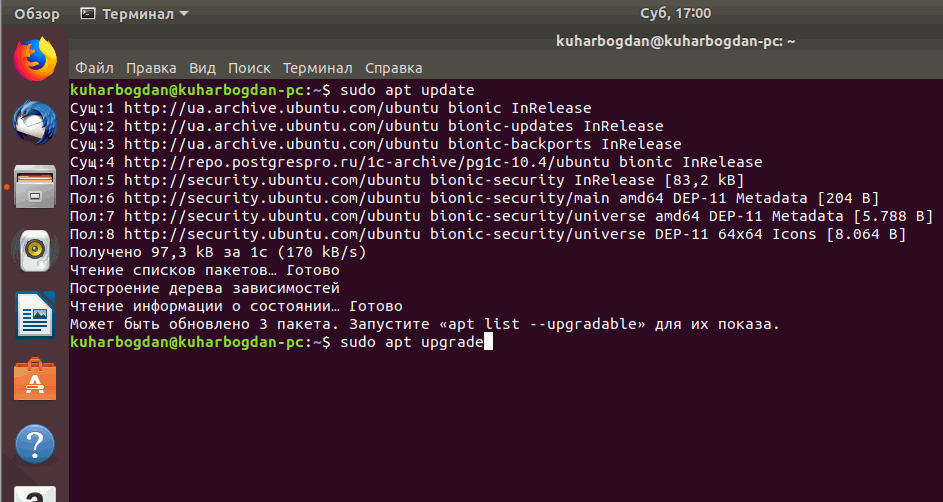
Вот теперь можно приступить к установке 1С.
Терминала и нескольких команд будет достаточно для того, чтоб выполнить установку.
Первым делом переходим в каталог, где у нас серверные пакеты и установим их.
Для этого выполним простую команду:
cd /home/kuharbogdan/linux/server.deb64
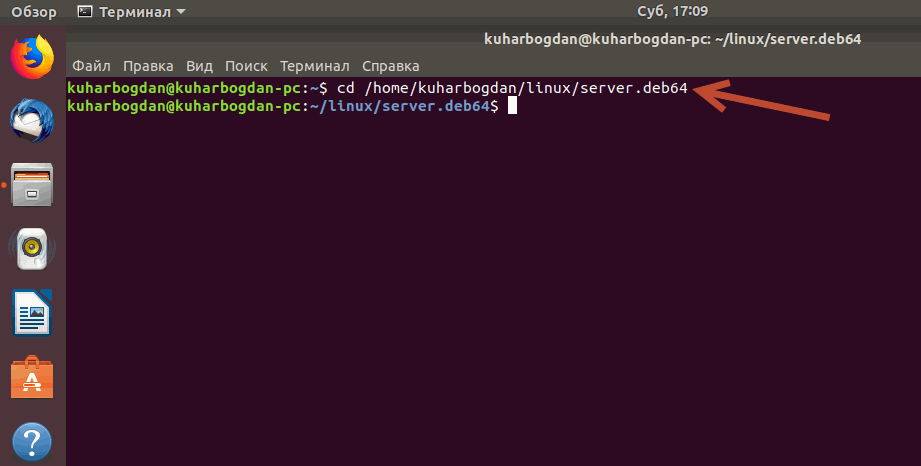
И установка всего содержимого:
sudo dpkg -i *.deb
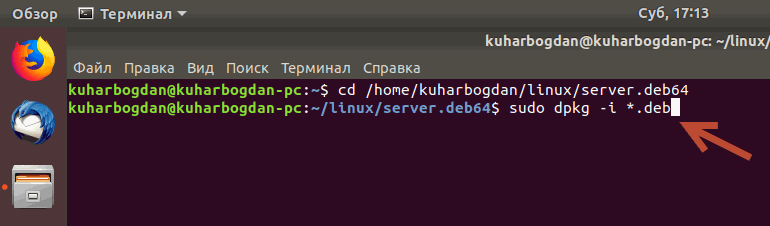
Затем аналогично переместимся в папку client.deb64 и также установим все содержимое, все пакеты.
cd /home/kuharbogdan/linux/client.deb64
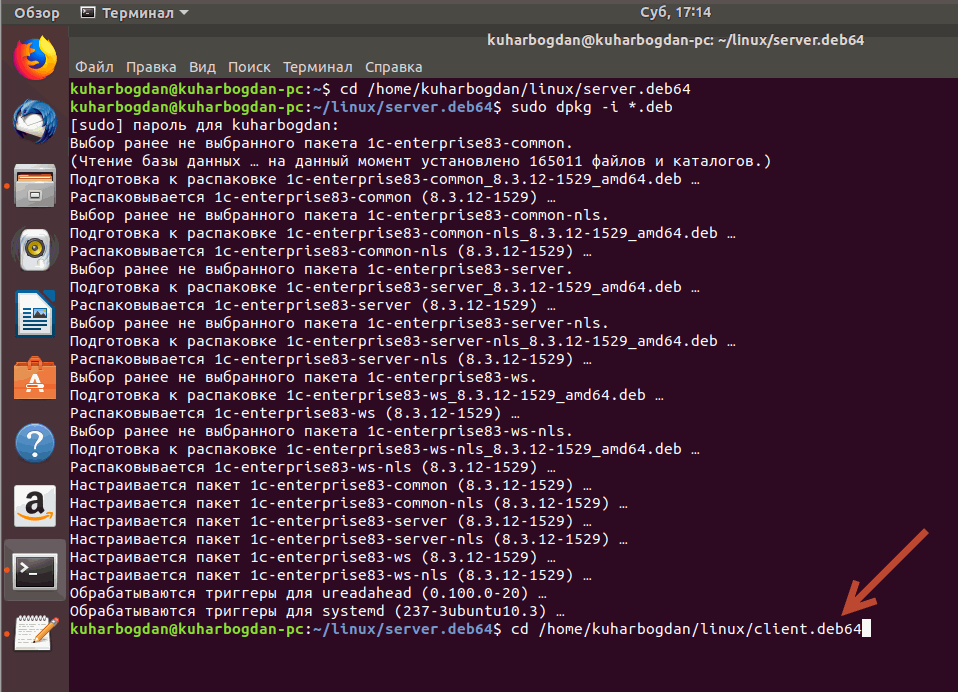
sudo dpkg -i *.deb
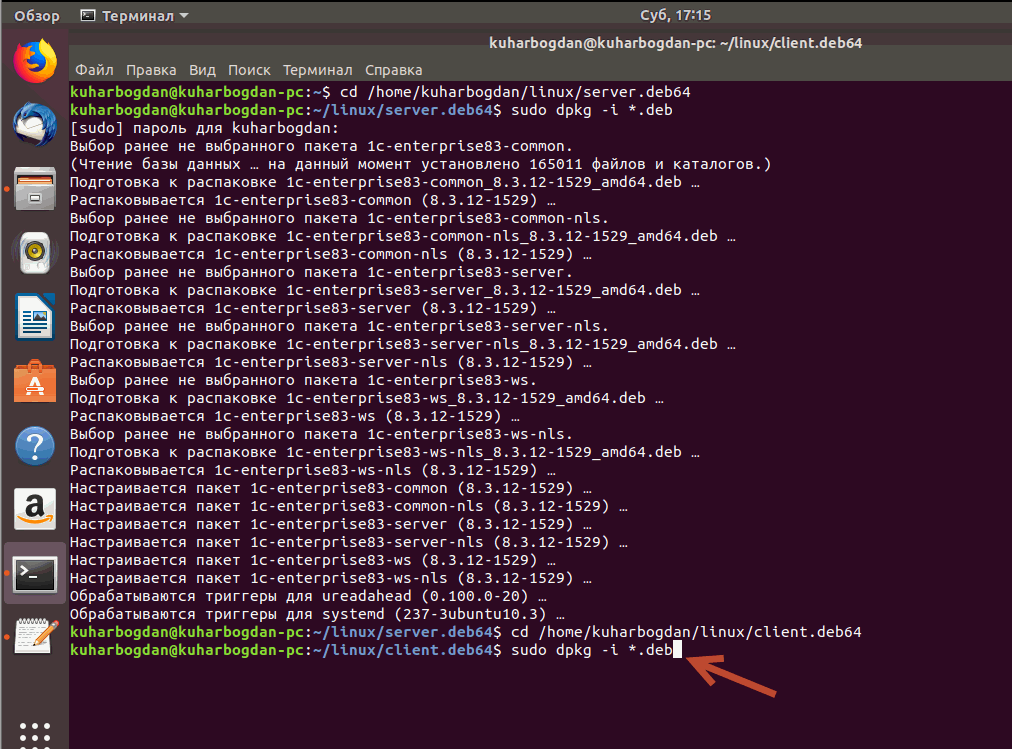
На данном шаге получаем прогнозируемую ошибку, которую впрочем, исправить очень легко.
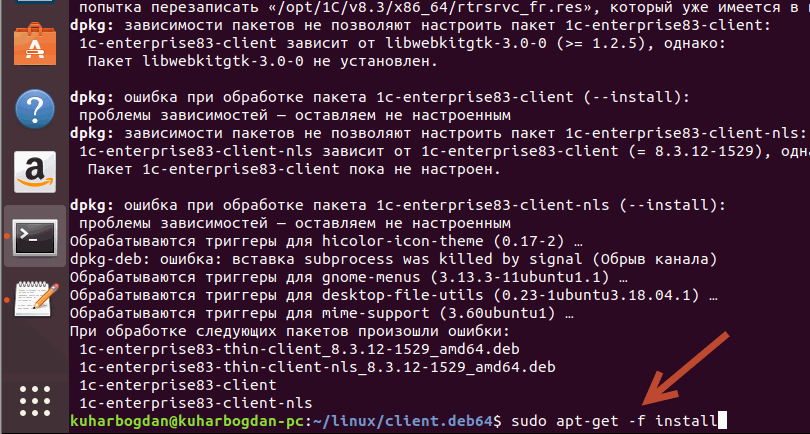
Используем команду:
sudo apt-get –f install
Вот теперь все отлично, 1С-ка уже установлена на Ubuntu!
Осталось лишь до установить некоторые пакеты (которые по умолчанию не обязательны) и шрифты, что будет требовать 1С при каждом запуске.
Речь идет о:
Imagemagick
Unixodbc
Libgsf-bin
ttf-mscorefonts-installer (шрифты от microsoft).
Лучше и быстрее всего будет установить все пакеты вместе:
sudo apt install imagemagick unixodbc libgsf-bin ttf-mscorefonts-installer
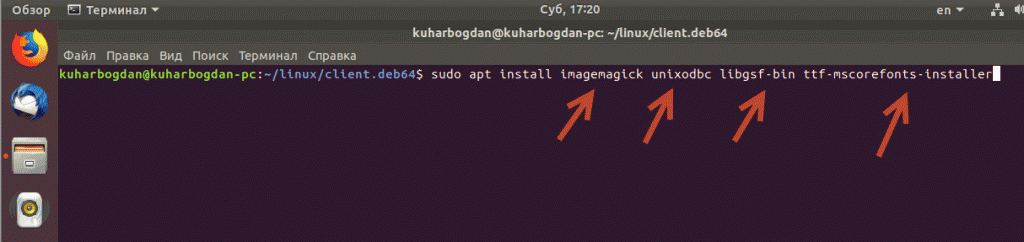
Принимаем лицензионное соглашение microsoft шрифты:
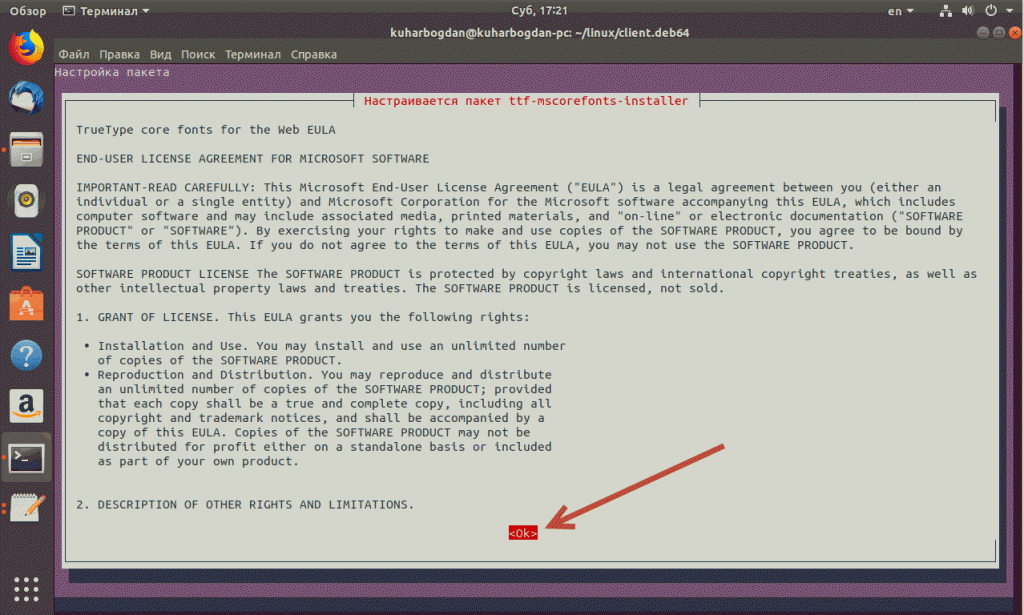
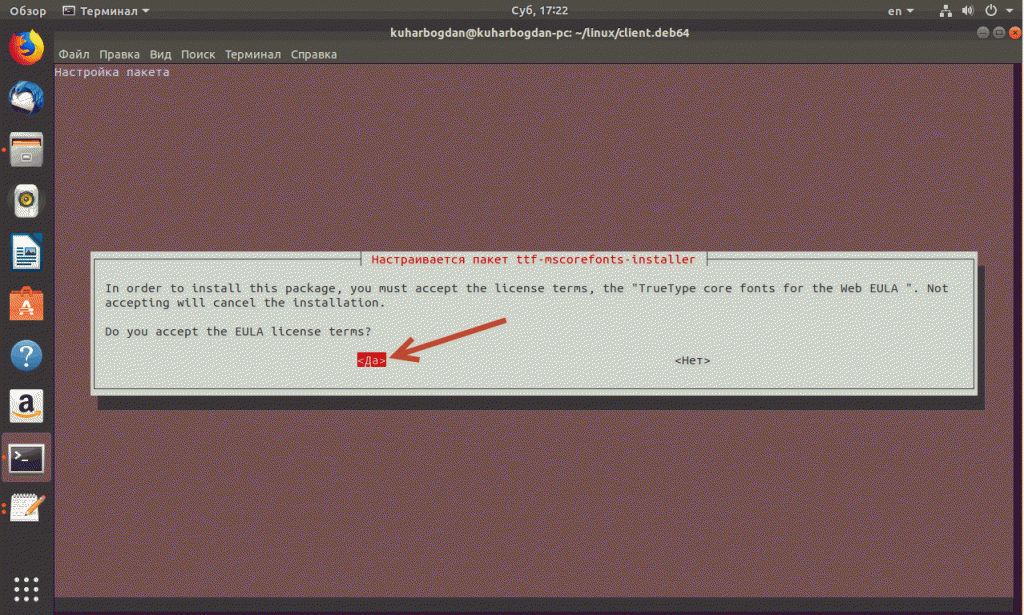
О запуске 1С
Конечно, 1с на Линуксе как и на Windows требует лицензии.
Имея на руках программную лицензию, проблем не возникнет, а вот с аппаратными ключами защиты, они могут быть. (
Решаем проблему с лицензиями:
Сперва вытаскиваем (HASP) ключ защиты (если уже вдруг физически установили в системник или сервер).
Находим нужный драйвер для нашей Ubuntu 18.04
Устанавливаем соответствующий пакет, затем вставляем ключ, и 1С на Linux должна его увидеть.
В завершении, можем остановить работу «Сервера 1С», который как помните, мы были вынуждены установить вместе с клиентом 1С.
Будет достаточно простой команды в терминале:
sudo update-rc.d -f srv1cv83 remove
Так мы уберем из автозагрузки «Сервер 1С» и сэкономим немножко ресурсов, которые он отбирал у нашего сервера.
Радуемся работе 1С на linux Ubuntu 18.04
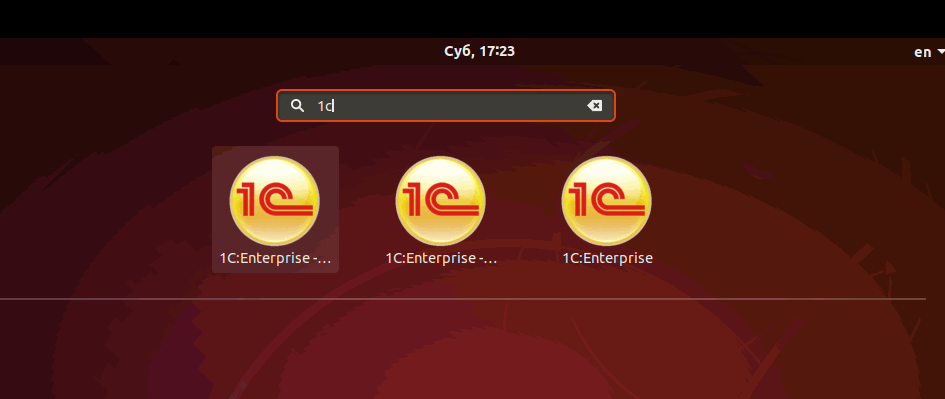
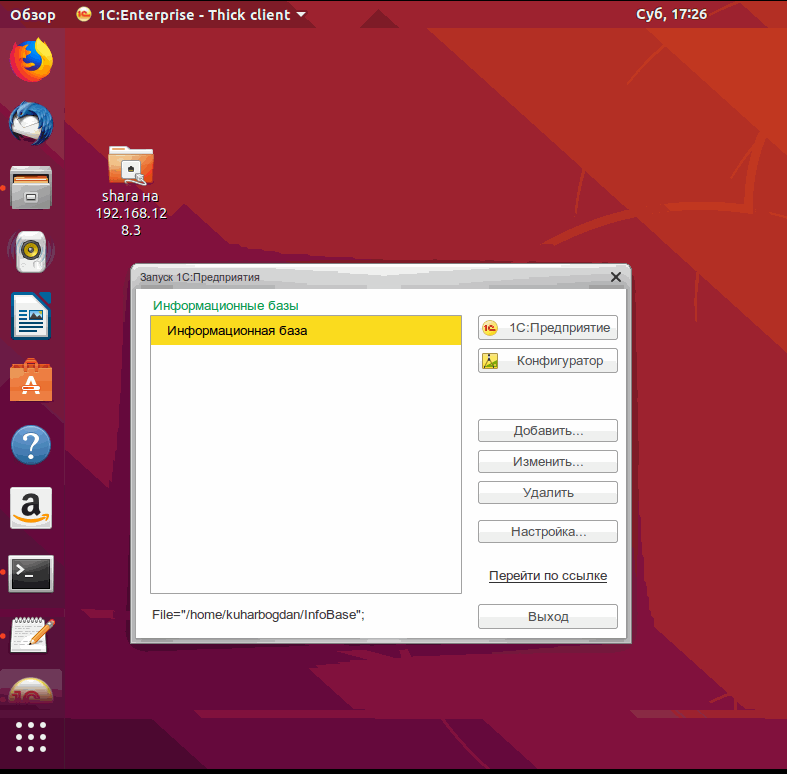
Если Вы хотите больше узнать о технической стороне 1С, тогда регистрируйтесь на первый бесплатный модуль курса: Администратор 1С >>>